Windows 11 là phiên bản hệ điều hành mới nhất của Microsoft, mang đến nhiều cải tiến về giao diện, hiệu suất và bảo mật. Nếu bạn đang sử dụng Windows 10 và muốn nâng cấp, hãy cùng tìm hiểu những thông tin quan trọng trước khi thực hiện quá trình chuyển đổi.
1. Những Lợi Ích Khi Nâng Cấp Lên Windows 11
✅ Giao diện hiện đại, tinh tế
Windows 11 có thiết kế tối giản với các góc bo tròn, thanh Taskbar được căn giữa và các cửa sổ trong suốt đẹp mắt, mang đến trải nghiệm trực quan và mới mẻ hơn.
✅ Hiệu suất tối ưu, mượt mà hơn
Microsoft tối ưu hóa Windows 11 giúp máy chạy nhanh hơn, mở ứng dụng mượt mà hơn và quản lý tài nguyên tốt hơn, đặc biệt trên các thiết bị có phần cứng mới.
✅ Hỗ trợ đa nhiệm tốt hơn
Snap Layouts, Snap Groups giúp sắp xếp cửa sổ làm việc thông minh hơn, hỗ trợ đa màn hình tốt, giúp tối ưu không gian làm việc.
✅ Tăng cường bảo mật
Windows 11 yêu cầu TPM 2.0 và Secure Boot, tăng cường khả năng bảo vệ dữ liệu, giảm nguy cơ bị tấn công mạng.
✅ Hỗ trợ ứng dụng Android
Microsoft Store trên Windows 11 có thể cài đặt một số ứng dụng Android, giúp mở rộng khả năng sử dụng của máy tính.
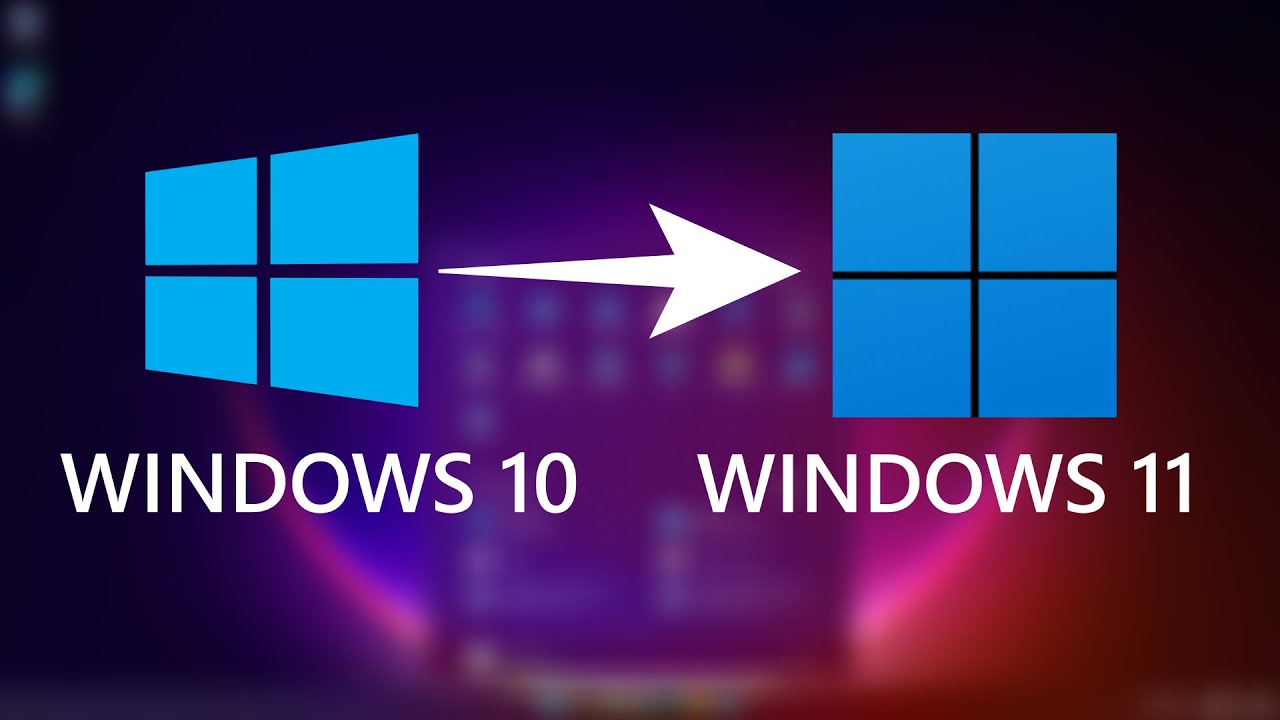
2. Điều Kiện Để Nâng Cấp Windows 11
Không phải tất cả các máy tính chạy Windows 10 đều có thể nâng cấp lên Windows 11. Trước khi nâng cấp, bạn cần kiểm tra yêu cầu hệ thống:
🔹 CPU: Intel thế hệ 8 trở lên hoặc AMD Ryzen 2000 trở lên
🔹 RAM: Tối thiểu 4GB (khuyến nghị 8GB)
🔹 Ổ cứng: Ít nhất 64GB dung lượng trống
🔹 TPM 2.0 & Secure Boot phải được bật trong BIOS
Bạn có thể sử dụng PC Health Check của Microsoft để kiểm tra khả năng tương thích của thiết bị.
3. Các Cách Nâng Cấp Windows 11
Cách 1: Cập nhật qua Windows Update
Nếu máy tính của bạn đủ điều kiện, bạn sẽ nhận được thông báo nâng cấp qua Settings > Update & Security > Windows Update.
Cách 2: Sử dụng Media Creation Tool
Tải về công cụ từ trang web chính thức của Microsoft để tạo USB cài đặt và nâng cấp thủ công.
Cách 3: Cài đặt mới từ file ISO
Nếu muốn cài đặt sạch (clean install), bạn có thể tải file ISO và tạo USB boot để cài lại Windows từ đầu.
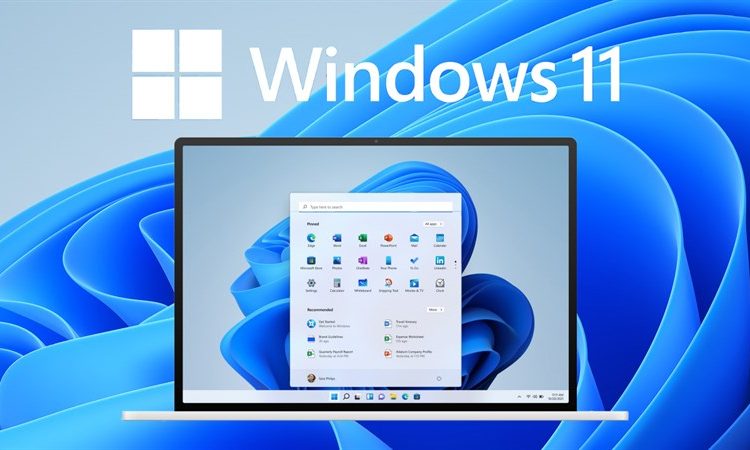
4. Những Lưu Ý Quan Trọng Khi Nâng Cấp
⚠️ Sao lưu dữ liệu quan trọng trước khi nâng cấp để tránh mất mát dữ liệu.
⚠️ Kiểm tra driver và phần mềm có tương thích với Windows 11 không.
⚠️ Nếu không hài lòng với Windows 11, bạn có thể quay lại Windows 10 trong vòng 10 ngày sau khi nâng cấp.
5. Có Nên Nâng Cấp Lên Windows 11?
Nên nâng cấp nếu:
-
Bạn có PC đời mới, đáp ứng đủ yêu cầu phần cứng.
-
Bạn muốn trải nghiệm giao diện mới và các tính năng tối ưu hơn.
-
Bạn cần một hệ điều hành bảo mật hơn.
Không nên nâng cấp nếu:
Windows 11 mang đến nhiều cải tiến đáng giá về giao diện, hiệu suất và bảo mật. Tuy nhiên, việc nâng cấp cần cân nhắc kỹ dựa trên cấu hình máy và nhu cầu sử dụng. Nếu máy của bạn đủ điều kiện, hãy trải nghiệm Windows 11 để tận hưởng những tính năng mới mẻ và hiện đại!
Liên hệ ngay với chúng tôi để được hỗ trợ:
Sơn Đạt - Bệnh viện công nghệ cao
VP: 7/274A Lạch Tray, Lê Chân, HP * Tel: 0225.3 666 555
Email: sondatjsc@gmail.com - Facebook: fb.com/MayTinhSonDat
CÓ THỂ BẠN QUAN TÂM
Ngày đăng : 2/4/2025
Dell XPS 13 9340 là sự kết hợp hoàn hảo giữa thiết kế đẳng cấp, hiệu năng mạnh mẽ và tính di động vượt trội. Được tối ưu hóa để đáp ứng nhu cầu làm việc và học tập hiện đại, chiếc ultrabook này mang đến trải nghiệm vượt [...]
Ngày đăng : 2/4/2025
MSI vừa chính thức ra mắt dòng laptop mới: Venture và VenturePro. Hai dòng máy này được thiết kế nhằm đáp ứng nhu cầu đa dạng của học sinh, sinh viên, nhà sáng tạo và doanh nhân khởi nghiệp, mang lại hiệu năng mạnh mẽ [...]